Questions supplémentaires et prestations complémentaires
Vous souhaitez intégrer des questions et des services supplémentaires dans vos offres afin de les proposer au client pendant le processus de réservation. Cette fonction supplémentaire pourrait alors être exactement ce dont vous avez besoin !
Le site questions complémentaires et prestations supplémentaires sont
pour l'ensemble de votre compte edoobox, afin que vous puissiez disposer des mêmes questions et services pour tous vos processus de réservation.
désormais traduisibles en plusieurs langues, ce qui permet de les utiliser dans des processus de réservation bilingues ou multilingues.
Info : Débloquer une fonction supplémentaire
La fonction Questions supplémentaires et prestations n'est pas enregistrée par défaut dans votre compte edoobox. Pour la débloquer pour votre compte, il vous suffit d'appeler ou d'envoyer un e-mail à support@edoobox.com.
Questions complémentaires
Si vous souhaitez autoriser vos clients à poser des questions supplémentaires ou à y répondre lors du processus de réservation, vous pouvez enregistrer ces questions supplémentaires dans la section du même nom pour l'ensemble de votre compte edoobox.
Créer des questions supplémentaires
Pour créer une nouvelle question complémentaire, cliquez sur le point de menu "Questions complémentaires" dans la navigation principale et créez un "nouveau groupe de questions" en cliquant sur l'icône du menu. La barre latérale dynamique s'ouvre ensuite, dans laquelle vous pouvez enregistrer les données souhaitées.
Choisissez un titre pour le groupe de questions, celui-ci sera également affiché comme titre dans le frontend.
Déposez une description, par exemple en insérant une question ici
N'oubliez pas de traduire vos questions supplémentaires dans toutes les langues actives.
Choisissez un format de réponse : bouton d'option, saisie de texte et zone de texte

Format de réponse : bouton d'option

Format de réponse : saisie de texte

Format de réponse : zone de texte
Choisissez si vous souhaitez enregistrer ce groupe de questions par défaut pour chaque nouvelle offre.
Activez ou désactivez un groupe de questions. Une fois qu'un groupe de questions est désactivé, il n'apparaît plus dans le processus de connexion.
En cliquant sur créer, un rappel apparaît, indiquant que chaque groupe de questions a également besoin d'un champ de saisie ou de possibilités de réponse pour qu'il puisse y être répondu. En cliquant sur OK, une nouvelle barre latérale dynamique s'ouvre directement, dans laquelle vous pouvez définir les champs de réponse.
Le label vous permet d'étiqueter le champ de saisie. N'oubliez pas de traduire vos champs de saisie dans toutes les langues actives.
Ensuite, vous déterminez à quel groupe de questions appartient le champ de saisie.
N'oubliez pas non plus d'activer les champs de saisie souhaités si vous souhaitez qu'ils soient visibles pour vos clients comme possibilité de réponse.
En cliquant sur Créer, le champ de saisie est subordonné au groupe de questions. Vous avez immédiatement la possibilité de créer un autre champ de saisie.
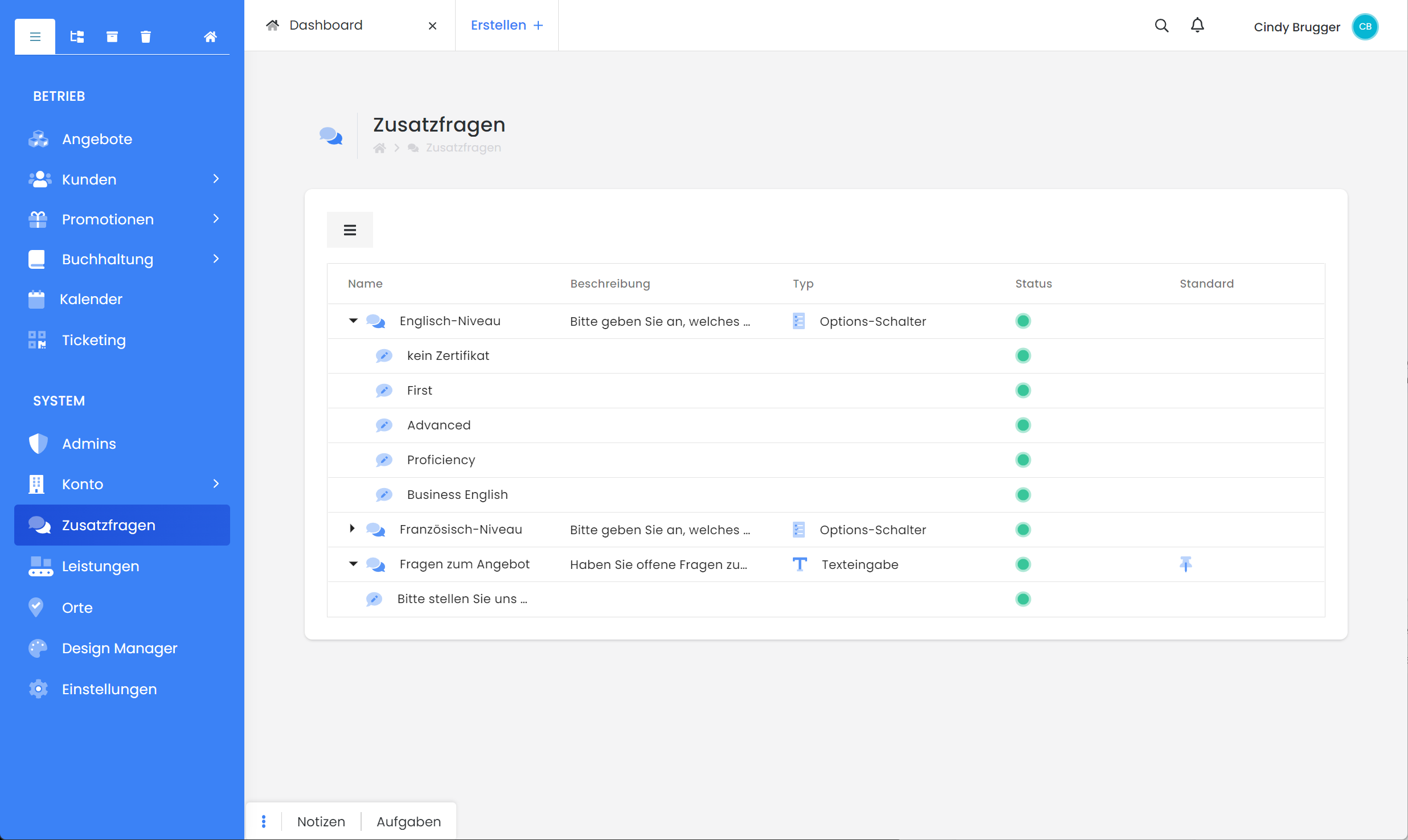 Aperçu : Section "Questions complémentaires | 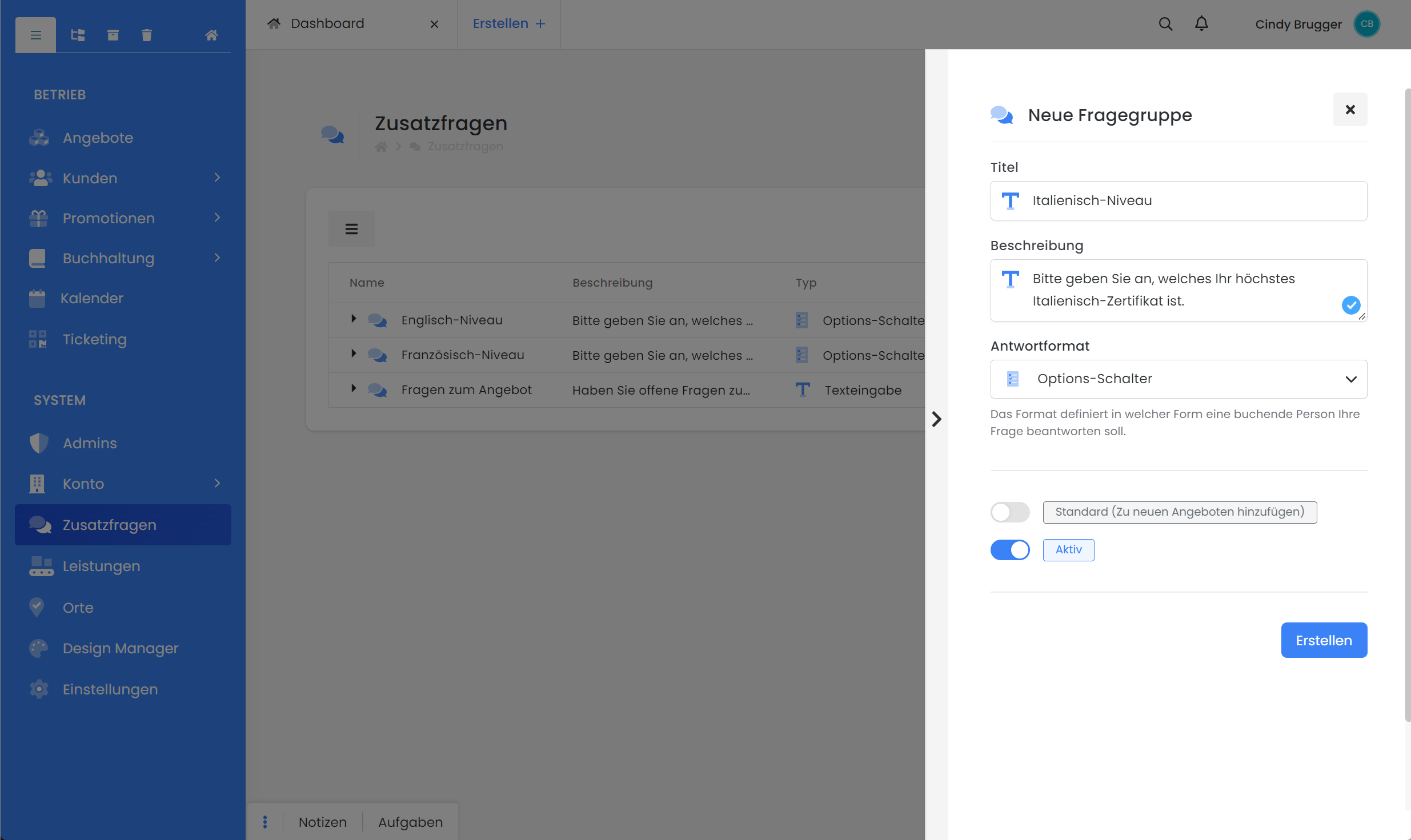 Barre latérale dynamique : Créer un nouveau groupe de questions | 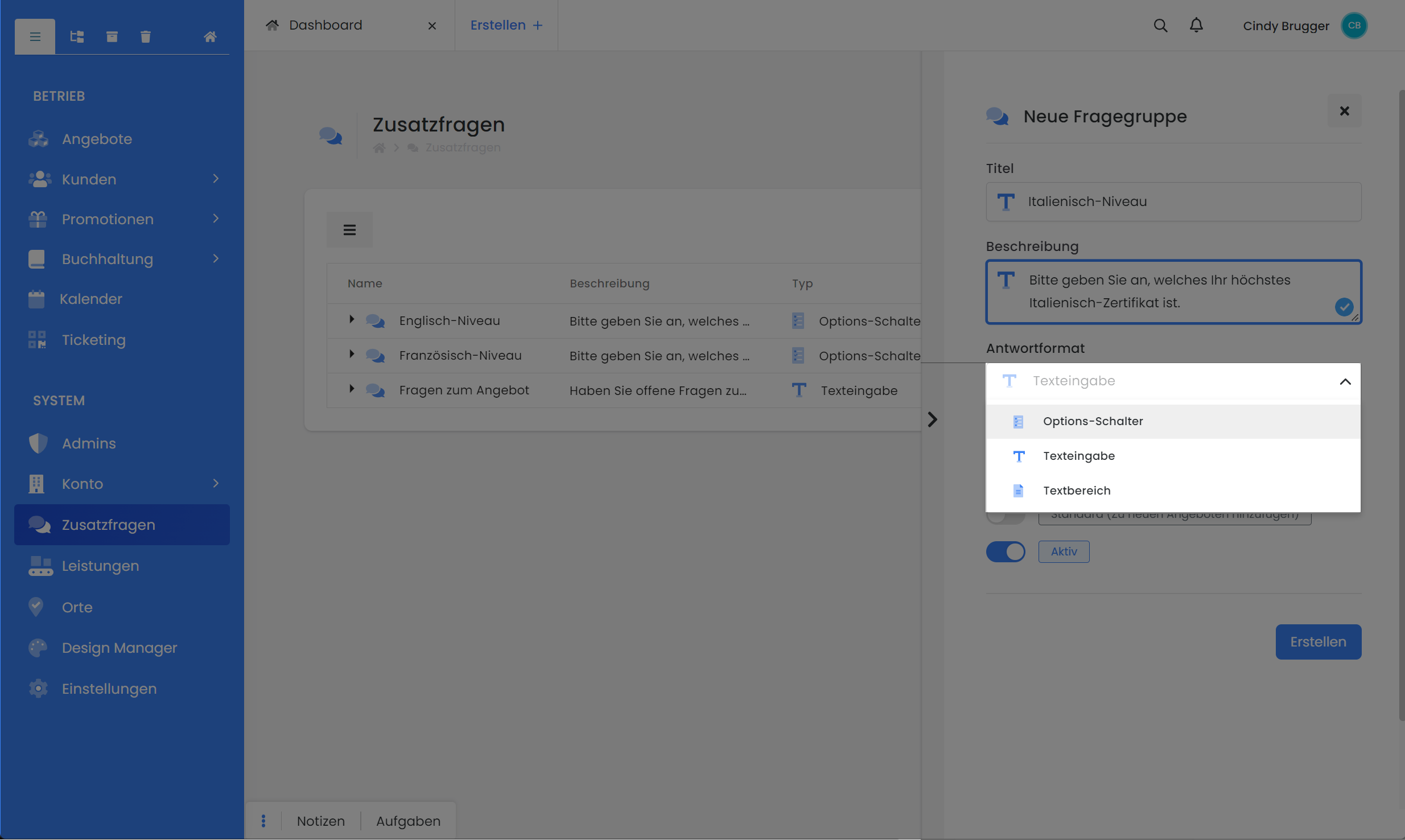 Groupe de questions : définir le format de réponse |
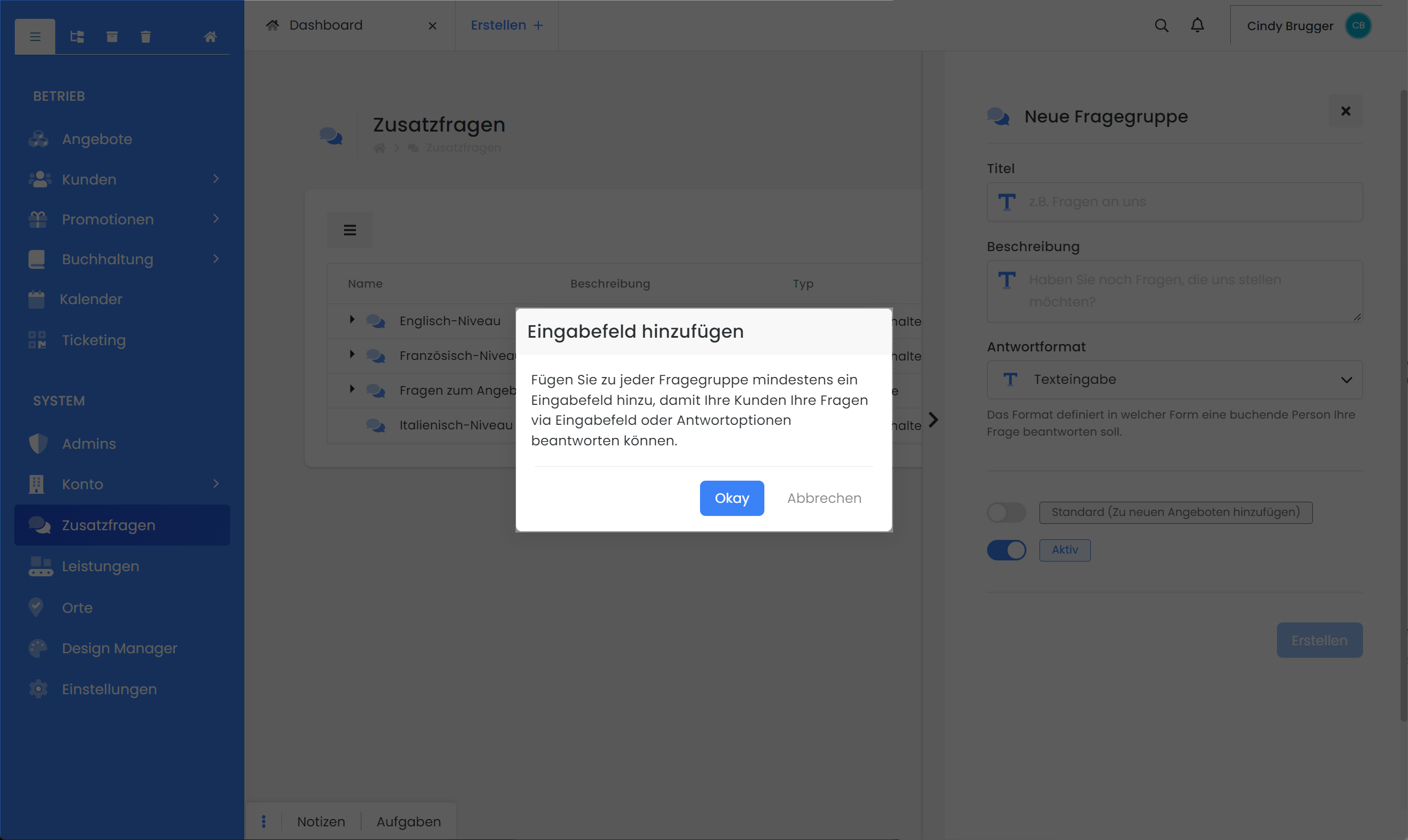 Message d'information : à chaque groupe de questions correspond un champ de saisie | 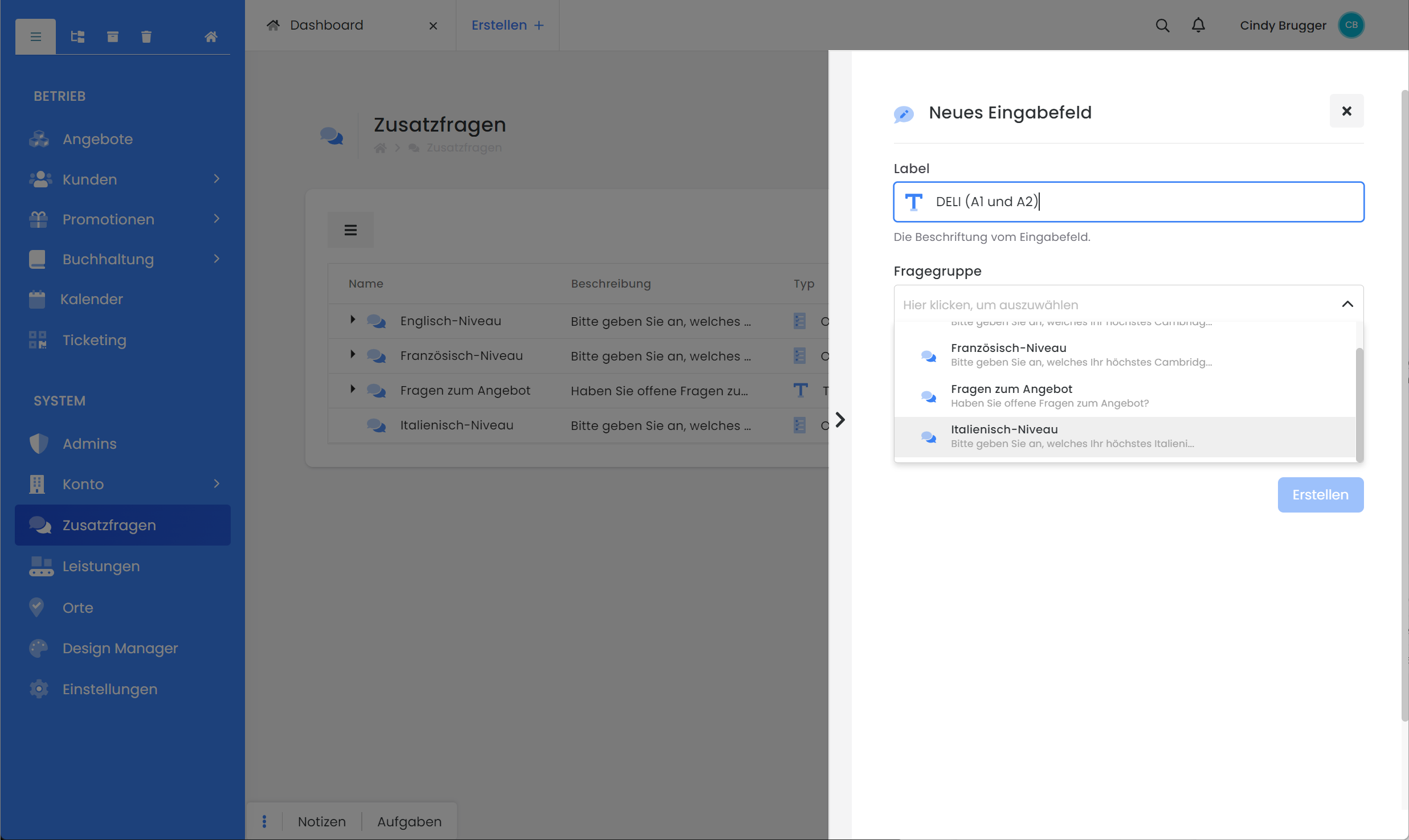 Barre latérale dynamique : Ajouter des champs de saisie et les associer à un groupe de questions | 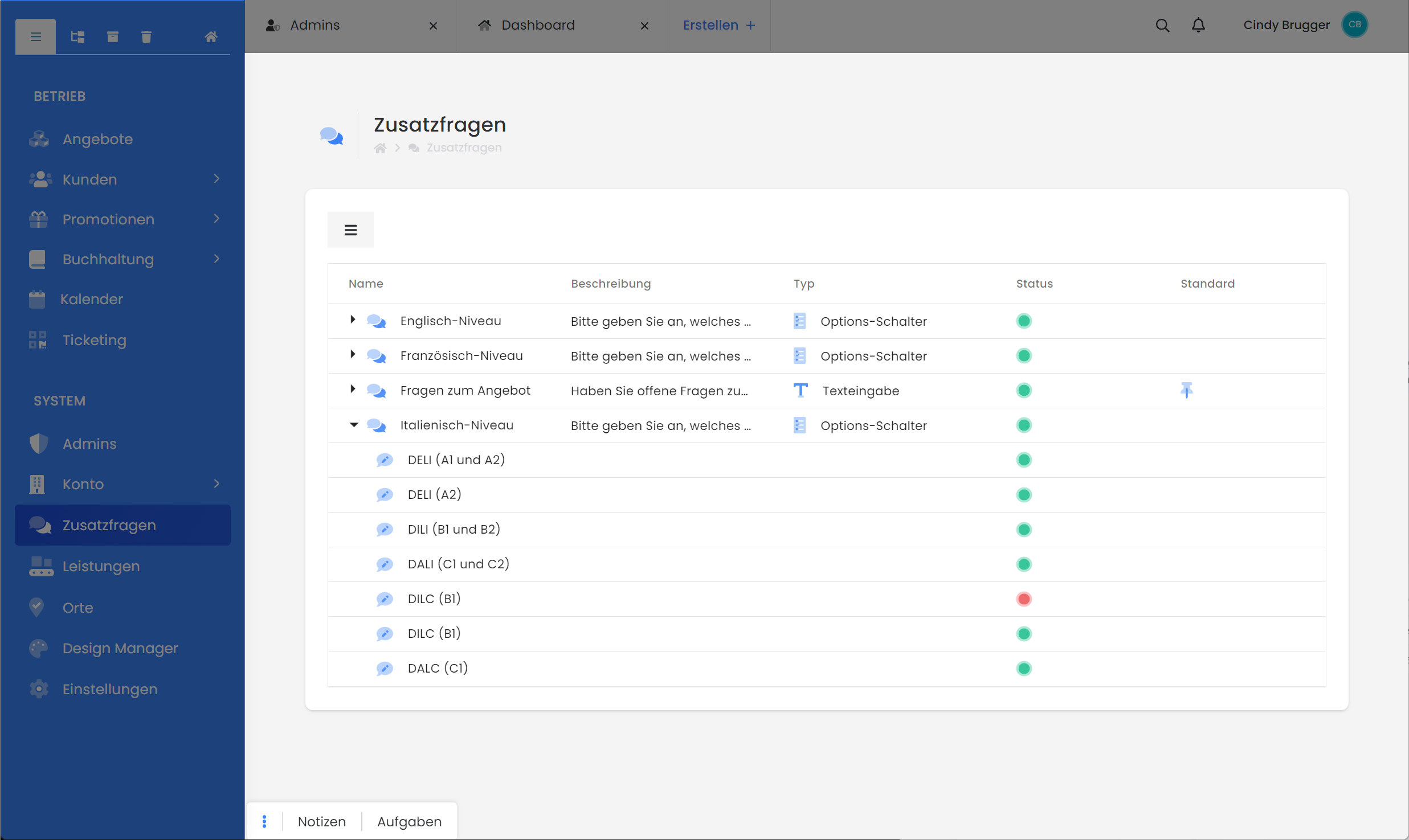 Aperçu : Domaine "Questions complémentaires" avec nouveau groupe de questions |
Ajouter une question supplémentaire à l'offre
Une fois que vous avez créé la question complémentaire souhaitée, vous pouvez l'ajouter rapidement à une offre. Pour ce faire, accédez à l'offre souhaitée (publiée) et cherchez la case "Questions complémentaires". Vous avez alors la possibilité de choisir parmi toutes les questions supplémentaires créées celles qui conviennent à l'offre actuelle. En cliquant sur la flèche, vous pouvez vérifier les champs de réponse et en cliquant sur le plus (+), vous ajoutez la question complémentaire correspondante à l'offre.
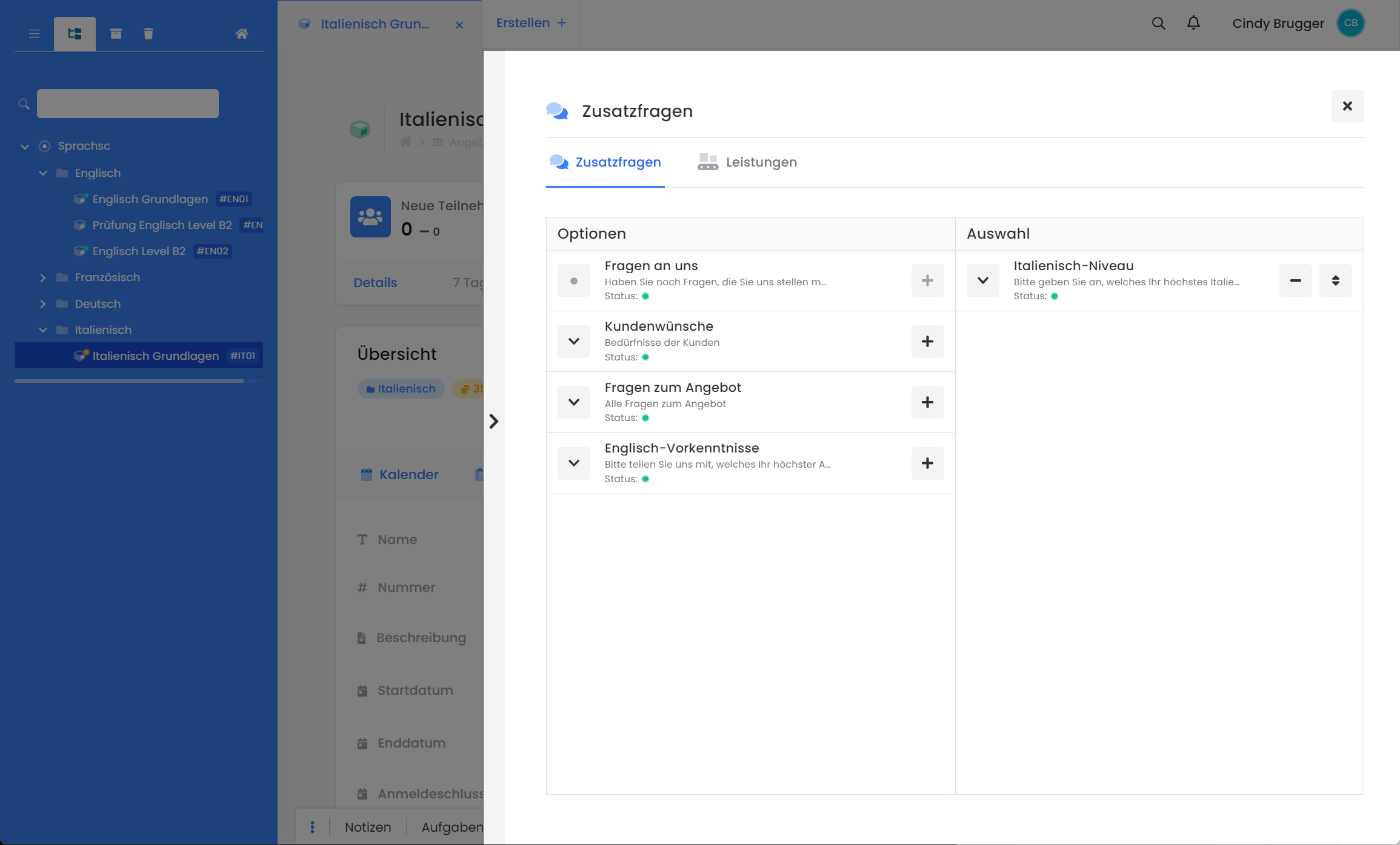
Offre : ajouter une prestation supplémentaire
Vue du front-end
Si vous avez ajouté une ou plusieurs questions supplémentaires à une offre, elles sont placées sous le formulaire d'inscription et sont prêtes à être répondues par vos clients.
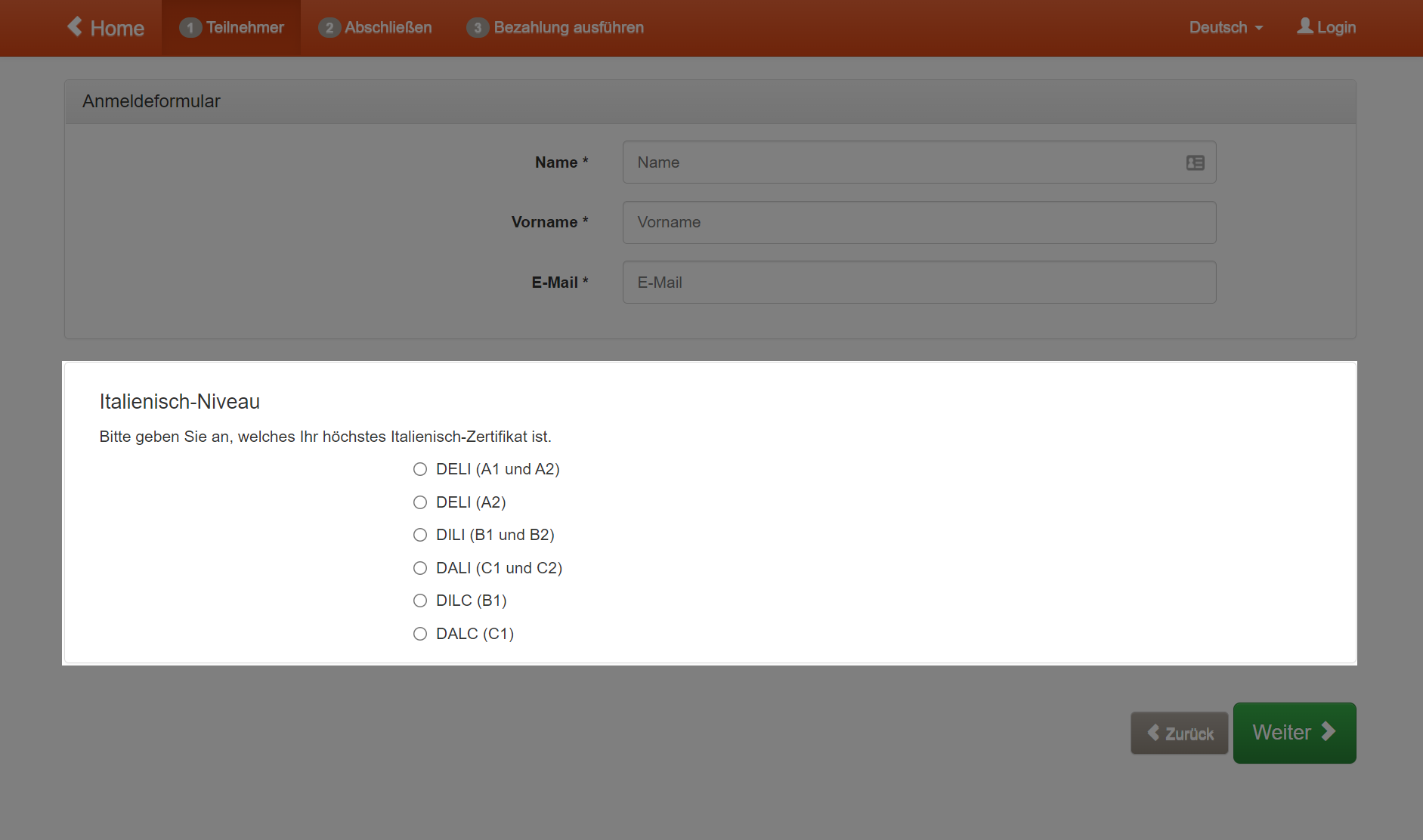
Vue frontale : questions supplémentaires dans le formulaire d'inscription
Prestations supplémentaires
Si vous souhaitez proposer à vos clients des prestations supplémentaires lors du processus de réservation, qui seront ajoutées ou soustraites au prix de l'offre, vous pouvez enregistrer ces prestations dans la zone du même nom dans la navigation principale. Cette fonction est idéale, par exemple, pour la vente d'équipements supplémentaires, de repas, de nuitées, de possibilités d'arrivée, etc.
Créer des prestations
Pour créer une nouvelle prestation, cliquez sur le point de menu "Prestations" dans la navigation principale et créez un "nouveau groupe de prestations" en cliquant sur le symbole du menu. La barre latérale dynamique s'ouvre ensuite, dans laquelle vous pouvez saisir les données souhaitées.
Choisissez un titre pour le groupe de prestations, celui-ci sera également affiché comme titre dans le frontend.
Déposez une description
N'oubliez pas de traduire vos prestations dans toutes les langues actives.
Choisissez la devise du groupe de prestations - elle doit correspondre à la devise de l'offre !
Définissez le taux de TVA
Choisissez si vous souhaitez enregistrer ce groupe de prestations par défaut pour chaque nouvelle offre.
Activez ou désactivez un groupe de prestations. Dès qu'un groupe de prestations est désactivé, il n'apparaît plus dans le processus d'inscription.
En cliquant sur "Créer", le groupe de prestations est créé et vous avez la possibilité de saisir les prestations correspondantes via le symbole du menu. Chaque groupe de prestations a besoin d'une prestation pour pouvoir être enregistré. En cliquant sur "Nouvelle prestation", une nouvelle barre latérale dynamique s'ouvre, dans laquelle vous pouvez définir la prestation
Avec le titre, vous nommez la prestation
Vous avez ensuite la possibilité de déposer une description
N'oubliez pas non plus de traduire vos prestations dans toutes les langues actives.
Fixez le prix
Choisissez un type d'imputation : la prestation doit-elle être ajoutée ou soustraite au prix de l'offre ?
Enfin, vous déterminez à quel groupe de prestations la prestation appartient.
N'oubliez pas non plus d'activer la prestation si vous souhaitez qu'elle soit visible pour vos clients en tant que possibilité de réservation.
En cliquant sur Créer, la prestation est subordonnée au groupe de prestations. Vous avez immédiatement la possibilité de créer une autre prestation.
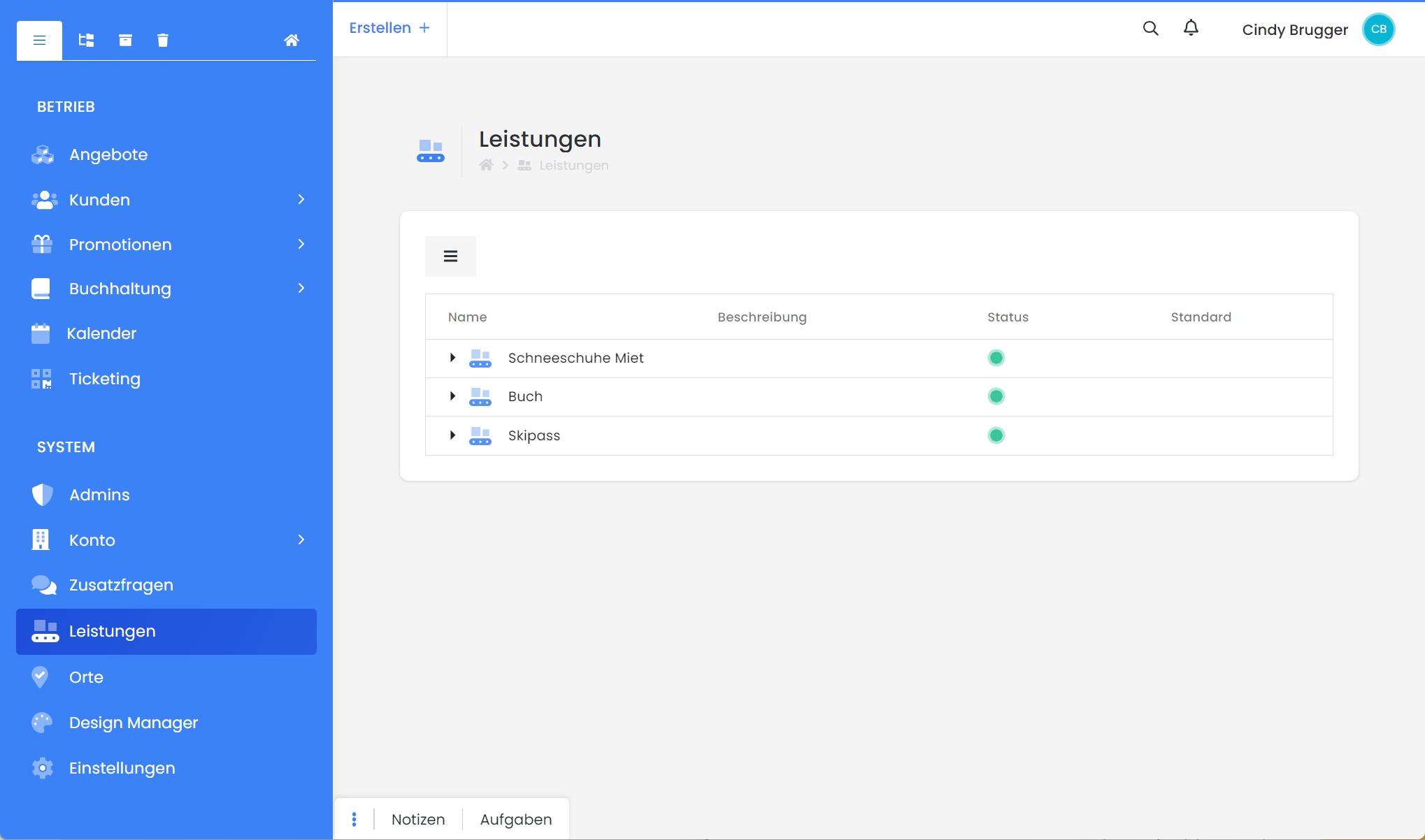 Aperçu : Domaine "Prestations | 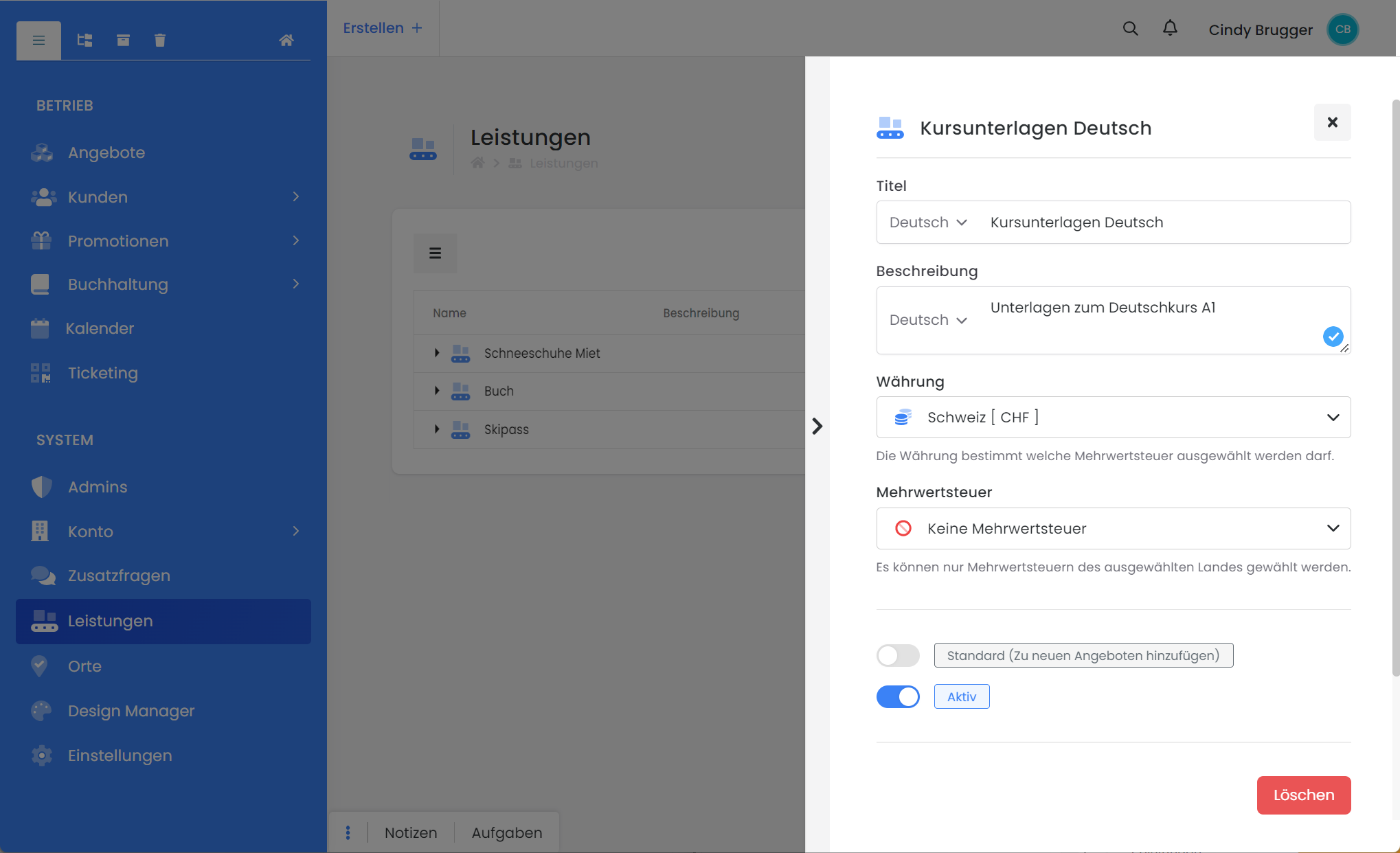 Barre latérale dynamique : Créer un nouveau groupe de prestations | 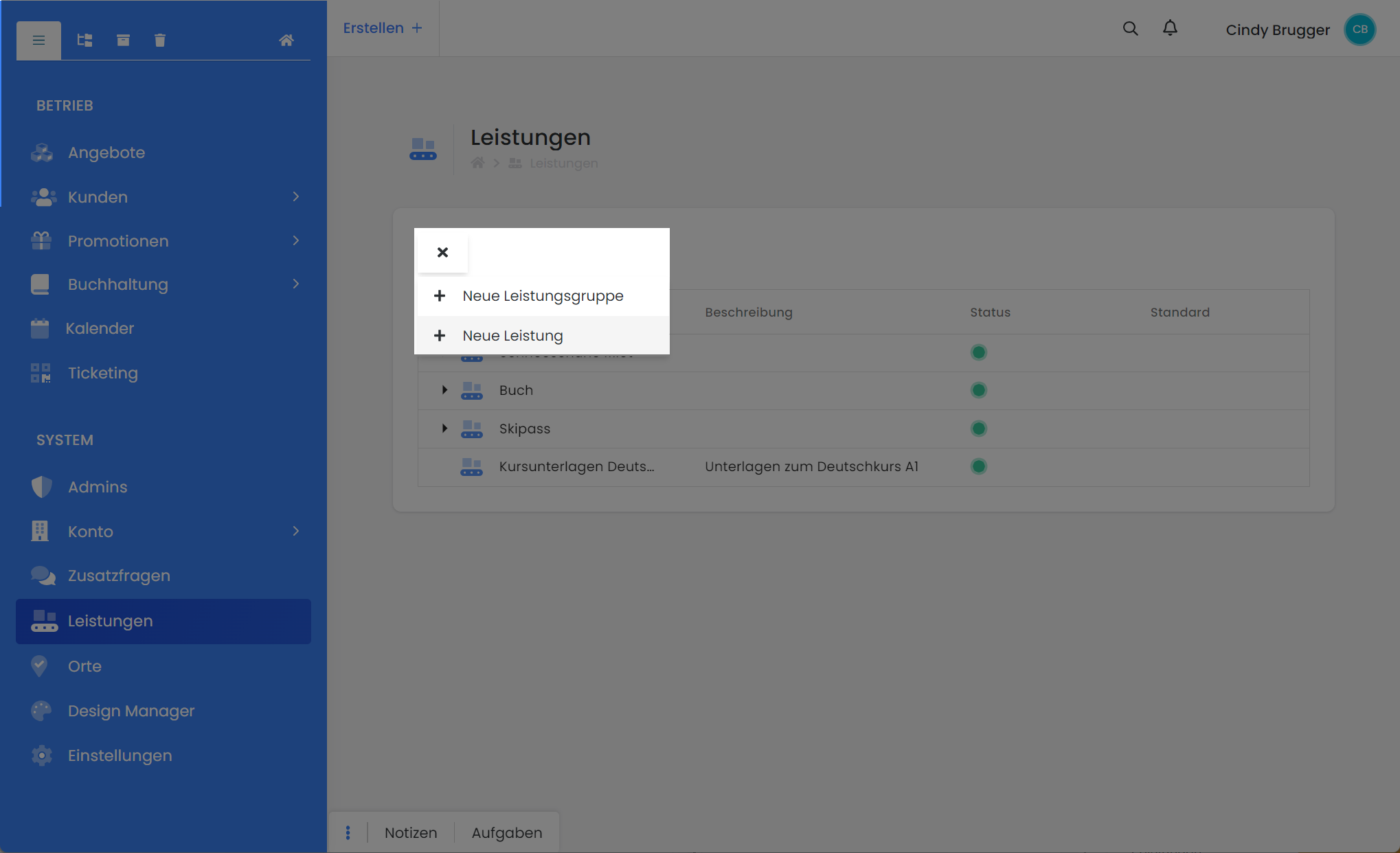 "Nouvelle prestation" : à chaque nouveau groupe de prestations correspond une nouvelle prestation. |
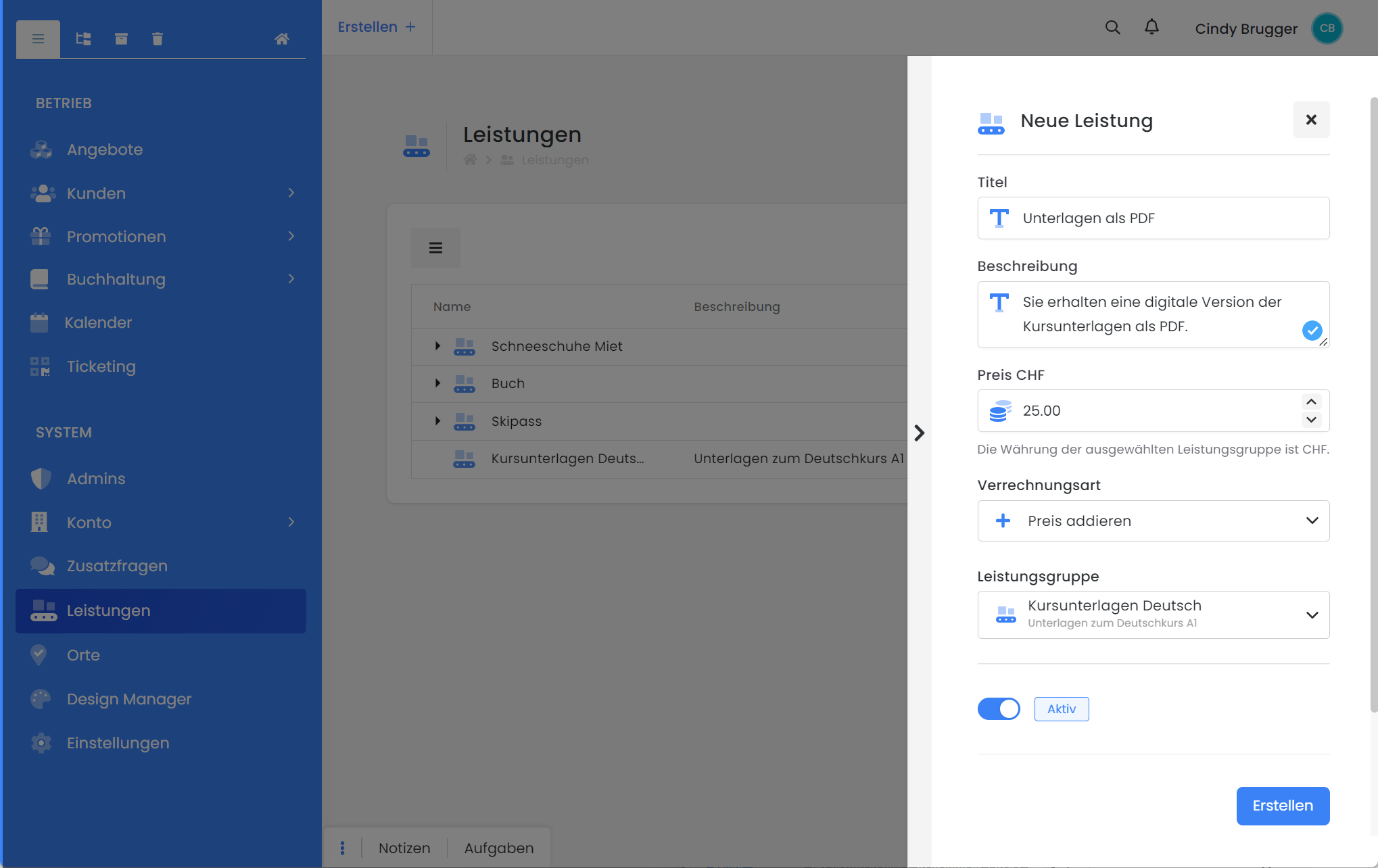 Barre latérale dynamique : Ajouter des prestations et les affecter à un groupe de prestations | 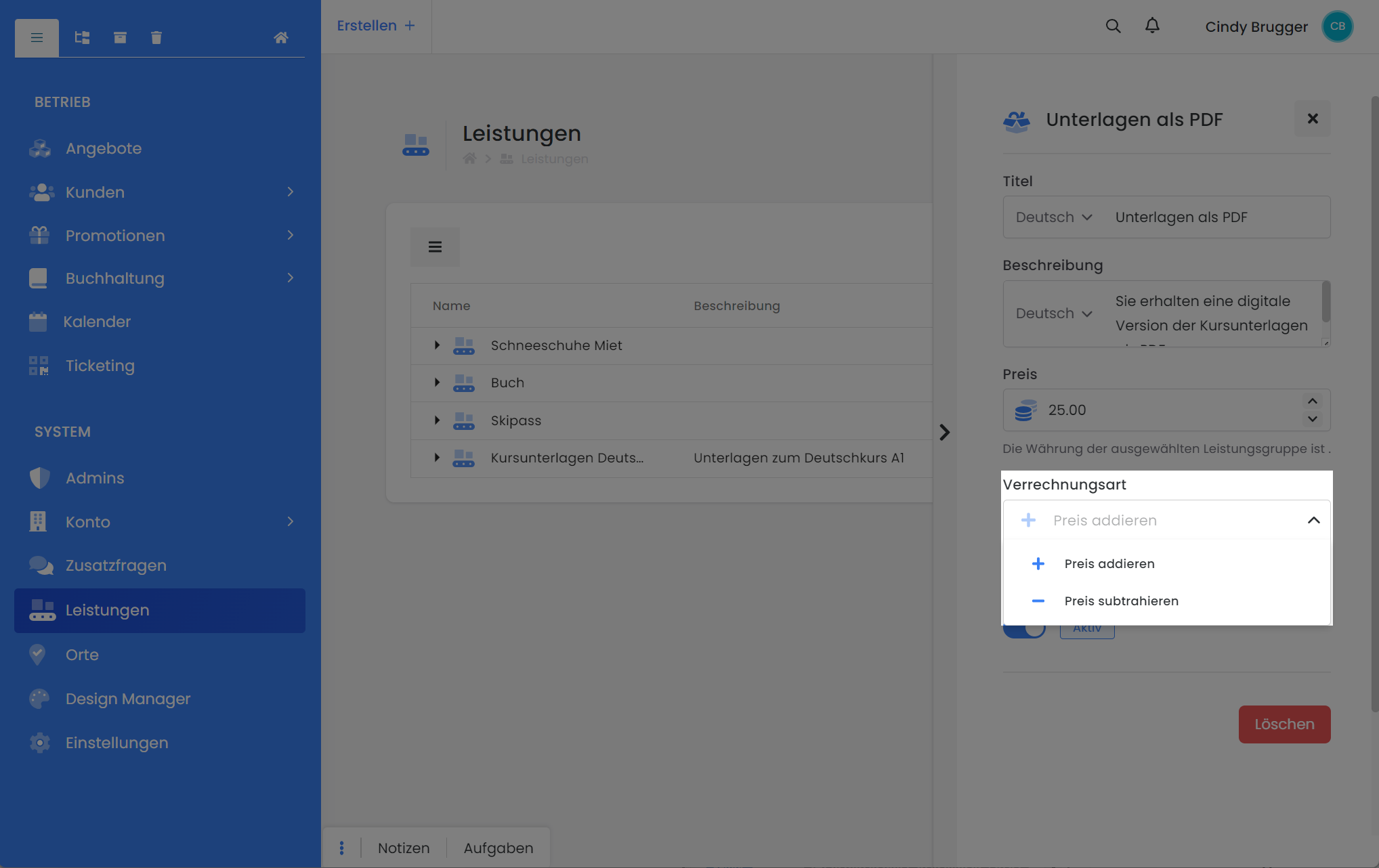 Prestation : Définir le type de facturation | 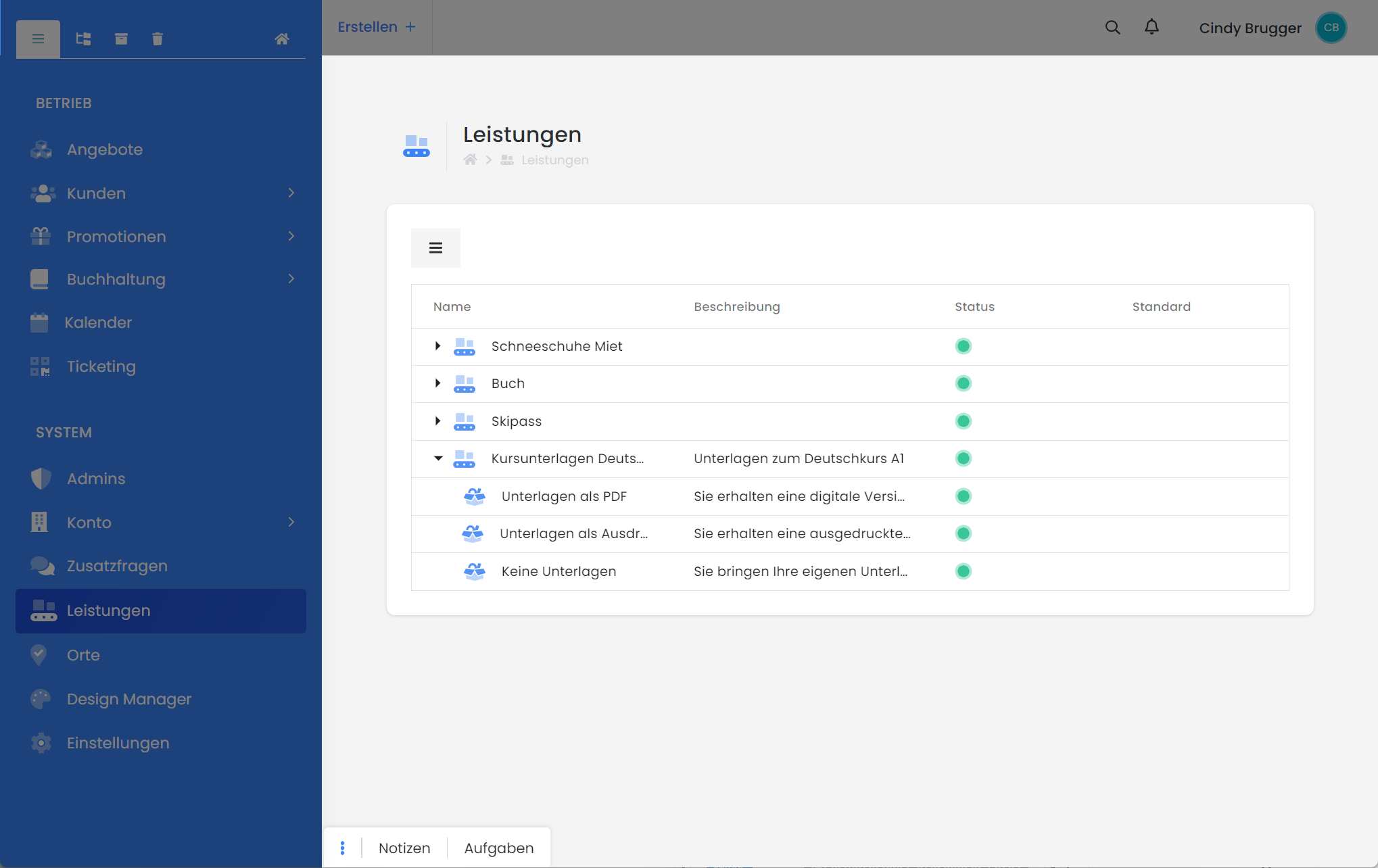 Aperçu : Domaine "Prestations" avec nouveau groupe de prestations |
Ajouter une prestation à l'offre
Une fois que vous avez créé la prestation souhaitée, vous pouvez l'ajouter rapidement à une offre. Pour ce faire, allez dans l'offre souhaitée (publiée) et cherchez la case "Prestations". Vous avez alors la possibilité de choisir parmi tous les groupes de prestations créés ceux qui conviennent à l'offre actuelle. En cliquant sur la flèche, vous pouvez vérifier les prestations et en cliquant sur le plus (+), vous ajoutez le groupe de prestations correspondant à l'offre.
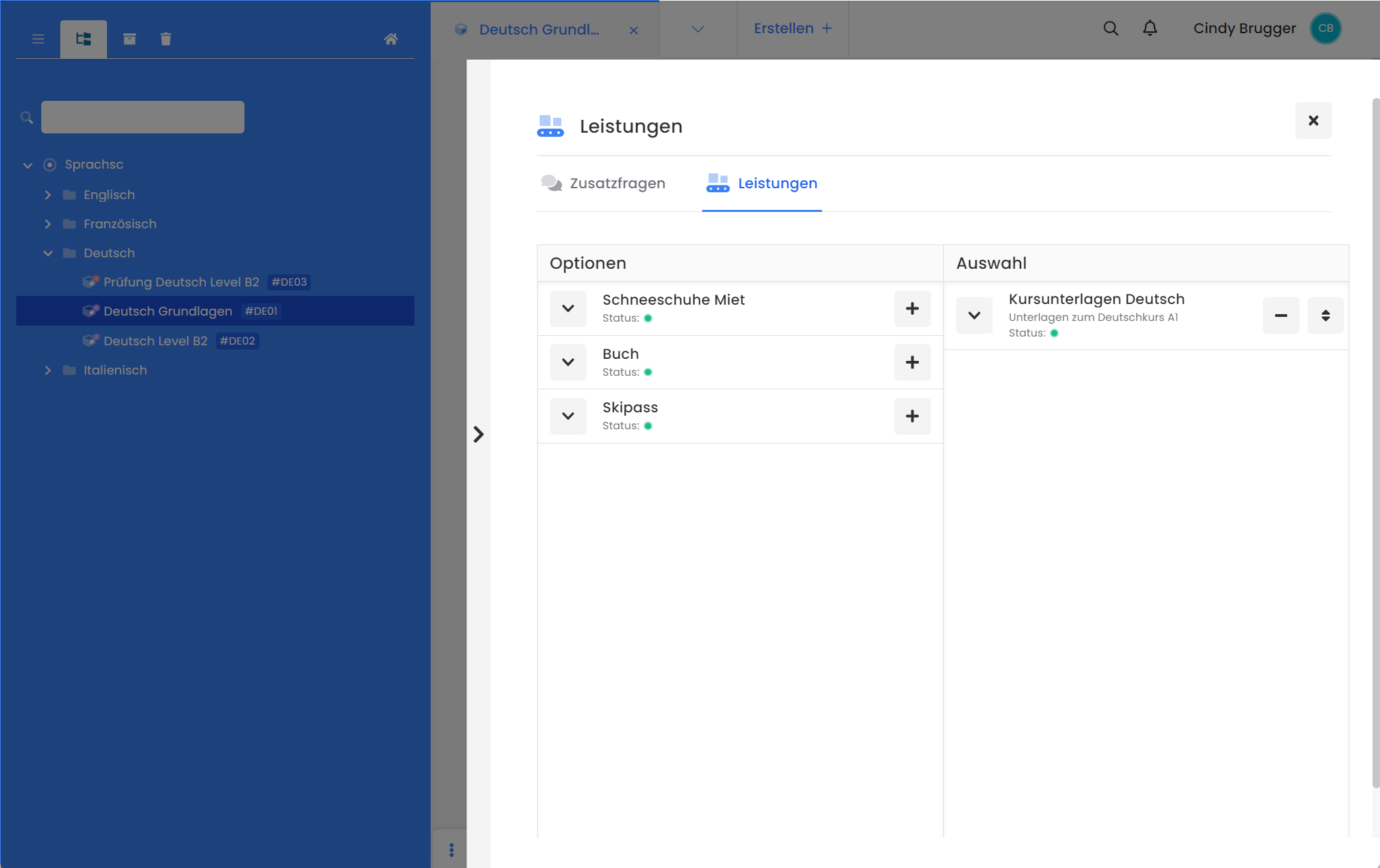
Offre : ajouter une prestation
Vue du front-end
Si vous avez ajouté une ou plusieurs prestations à une offre, elles seront placées sur une page séparée dans le processus d'inscription, après le choix de la catégorie de prix et avant le formulaire d'inscription, et pourront être réservées par vos clients.

Vue frontale : prestations dans le processus d'inscription
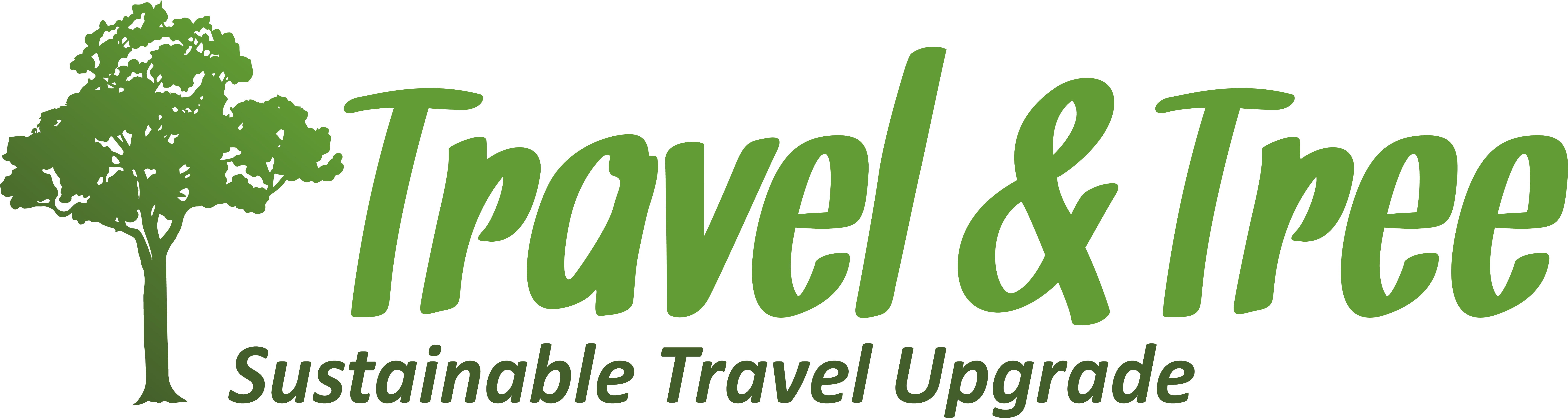
Conseil : protéger l'environnement en appuyant sur un bouton avec Travel & Tree
Vous souhaitez que vos clients puissent contribuer à la protection de l'environnement et du climat d'un simple clic de souris ? Dans ce cas, l'offre de Travel & Tree est exactement ce qu'il vous faut ! Vous pouvez faire en sorte qu'à l'avenir, chacun de vos clients plante un arbre en achetant un billet chez vous. Vous soutenez la reforestation en Allemagne et tous réduisent leur empreinte CO₂.
Déroulement :
Créer un groupe de performance
Titre : p. ex. "forfait pour la protection de l'environnement ou contribution à la protection du climat".
Description : p. ex. "Soutenez par votre réservation le reboisement de nos forêts locales. Avec votre contribution, nous plantons pour vous un arbre en Allemagne".
Monnaie et taux de TVA
Créer les prestations
Titre : p. ex. "1 arbre - site : Allemagne".
Prix : par exemple 8 euros
Type de compensation : additionner
Lien vers le groupe de prestations "Contribution à la protection du climat
Contactez Travel & Tree dès maintenant pour recevoir votre paquet ou abonnement d'arbres individuel et déposez un compteur d'arbres sur votre site web ! Vos clients pourront ainsi voir combien d'arbres ont été replantés par vos soins. Chaque arbre compte !
Veuillez noter que : Questions et prestations liées à la liberté de choix des dates
Si l'on répond à une question ou si l'on réserve une prestation dans l'offre qui a le paramètre Libre choix des dates, il n'est pas possible de les attribuer à une leçon. C'est également le cas lorsque l'on réserve plusieurs prestations ou que l'on répond à des questions, l'attribution à une leçon n'est pas possible.
Tutoriels associés
Mots-clés pour ce guide
Contribution à la protection du climat ¦ Compensation du CO₂ ¦ Frais supplémentaires ¦ Location ¦ Loyer
